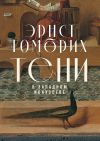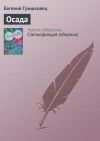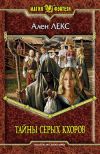Текст книги "Дизайн помещений и интерьеров в 3ds Max 2009"

Автор книги: Дмитрий Рябцев
Жанр: Программы, Компьютеры
сообщить о неприемлемом содержимом
Текущая страница: 19 (всего у книги 31 страниц) [доступный отрывок для чтения: 10 страниц]
Создавая материалы для моделей, у которых присутствует граница раздела двух сред с разными показателями преломления, например вода в банке или аквариуме, вино в бокале или бутылке, лед в стакане и т. д., необходимо учесть несколько моментов. Если это прозрачные модели с разным показателем преломления, находящиеся один в другом, желательно, чтобы они были разными объектами. То есть даже если они были созданы путем преобразований из одного полигонального объекта, в любом случае необходимо отделить их друг от друга командой Detach (Отсоединить). Далее проследите, чтобы объекты не пересекались и в то же время между ними не было видимых зазоров. Все это делается для того, чтобы при визуализации исключить появление артефактов из-за паразитных переотражений лучей, трассируемых от источников света. Для создания имитации границы раздела двух сред необходимо учитывать следующие характеристики, которые могут различаться у воды и стекла.
• В первую очередь это показатель преломления. Если у стекла он может варьировать до 1,7, то у чистой воды он составляет 1,333.
• Следующая характеристика – цвет вещества обеих сред. Например, даже чистое стекло, как правило, имеет легкий, едва заметный зеленоватый оттенок. У воды, напротив, можно установить чистый хроматический цвет без оттенков.
• Степень отражения материала. Стекло имеет отражательную способность в пределах 5-10 %, в то время как у воды (имеется в виду вода в аквариуме) она заведомо больше из-за большей, нежели у стекла, толщины слоя этого вещества. К тому же вода в аквариуме обладает ярко выраженным эффектом Френеля, при котором угол отражения света зависит от угла его падения на поверхность.
• Еще одна характеристика, которую нужно учитывать при создании материала модели с границей раздела двух сред, – степень прозрачности обоих материалов. У воды в аквариуме она может быть несколько меньше, чем у аквариумного стекла, опять же – из-за толщины слоя вещества.
Редактирования вышеописанных характеристик материалов воды и стекла вполне достаточно, чтобы создать относительно фотореалистичную модель аквариума с водой и растениями для дальних и средних планов. Для фотореалистичной визуализации аквариума как отдельного объекта или для передних планов понадобится очень тонкая настройка как параметров материалов воды и стекла, так и источников света и визуализатора. Не говоря уже о том, что необходимо будет произвести генерацию каустики или сымитировать ее эффекты.
Материал для модели аквариума также сделаем многокомпонентным. Нам понадобятся в первую очередь материалы воды и стекла, металла для нижней части рамы, затем грунта, пара материалов камней и три материала аквариумных растений. Таким образом, многокомпонентный материал будет состоять из девяти подчиненных.
Учитывая все сказанное, для создания материалов аквариума проделайте следующее.
1. Откройте ранее сохраненный файл Aquarium_Plant.max или загрузите с DVD-диска, прилагаемого к книге, из каталога Models. Сохраните его в папку Scenes_assembly как Aquarium_Plant_mat.max. Откройте группу объектов, составляющих модель аквариума. Выбрав полигоны, являющиеся имитацией воды, нажмите в свитке Edit Geometry (Редактировать геометрию) кнопку Detach (Отсоединить), выделив тем самым их в самостоятельный объект, который назовите Water (рис. 4.62).

Рис. 4.62. Отделение полигонов воды от модели аквариума
2. Загрузите в редактор многокомпонентный материал, установив число его подчиненных материалов равным 9. Назовите новый материал Aquarium_mat. Первый из подчиненных материалов назовите Glass_Aqua_mat. Он будет имитировать аквариумное стекло. Можно было просто загрузить из библиотеки Ar_Deco_Standard архитектурный материал стекла, но в этом случае визуализация объекта заняла бы весьма продолжительное время, особенно если учитывать, что стекло будет соприкасаться с водой. К тому же архитектурный материал с предварительными установками не позволяет в полной мере управлять вышеперечисленными параметрами. Поэтому воспользуемся материалом Raytrace (Трассировка лучей). Перенесите этот вид материала из окна просмотра материалов и карт. Установите его параметры в свитке Raytrace Basic Parameters (Основные параметры трассировки лучей), а также значения составляющих диффузного цвета согласно рис. 4.63. Значение Transparency (Прозрачность) установите равным 245 по всем трем составляющим. Значение параметра Reflect (Отражение) сделайте отличным от нуля, установив его равным 20 по всем трем составляющим, что составляет около 8 % от максимально возможного значения 255.

Рис. 4.63. Параметры материала стекла аквариума
3. Для материала воды, который будет вторым среди подчиненных, скопируйте только что сделанный материал стекла на слот под номером 2. Назовите материал Water_mat. Так как материал воды отличается от материала стекла прежде всего преломлением, установите соответствующий коэффициент в поле Index of Refr (Коэффициент преломления) (рис. 4.64). Диффузный цвет материала воды сделайте черного или темно-серого цвета. Значение Reflect (Отражение) установите равным приблизительно 50. Значение Transparency (Прозрачность) должно быть равно 240, что немного меньше, чем у материала воды. Кроме того, на пустой слот Bump (Рельефность) назначьте карту Noise (Шум) с большим (около 3000) значением Size (Размер), чтобы немного исказить отражение окружающего пространства. Остальные параметры установите согласно рис. 4.64.

Рис. 4.64. Материал воды в аквариуме
4. Третий подчиненный материал – шлифованный металл для нижней части аквариума, которая послужит имитацией рамы. Установите на этот слот архитектурный материал с предустановкой Metal-Polished (Металл шлифованный) (рис. 4.65).

Рис. 4.65. Металл для рамы аквариума
5. Для материала аквариумного грунта возьмите стандартный материал и поместите на свободный слот многокомпонентного материала под номером 4. Далее назначьте изображение Pebble.jpg, взяв его с диска, прилагаемого к книге, нажав кнопку с надписью None (Пусто) рядом с картой Diffuse Color (Диффузный цвет) материала. Это же изображение поместите на пустой слот Bump (Рельефность). Значение рельефности установите 100 вместо 30 по умолчанию. Вышеуказанное изображение находится в каталоге Taxtures& Maps.

Рис. 4.66. Материал гальки в качестве аквариумного грунта
6. Пятый и шестой материалы в списке подчиненных – это материалы камней. В данном случае достаточно будет стандартного материала с картой изображения, назначенной на слоты Diffuse Color (Диффузный цвет) и Bump (Рельефность). Для пятого материала, который назовите Stonel, используйте карту Stone1.jpg (рис. 4.67). Ее можно найти на DVD-диске в папке Textures&Maps. Для шестого материала таким же образом возьмите изображение Stone2.jpg.

Рис. 4.67. Материал камня
7. Осталось сделать материалы для аквариумных растений. Они будут под номерами 7, 8 и 9 в списке подчиненных. Назовите седьмой материал Aqua_Leaf_mat1. В качестве исходного возьмите материал типа Standard (Стандартный). Диффузный цвет его сделайте темно-зеленым. Значение параметра Specular Level (Уровень блеска) установите равным 70, а Glossiness (Глянцевитость) – 50. На пустой слот Bump (Рельефность) назначьте карту GARLIC.tga, которая содержится в каталоге Maps стандартной поставки 3ds Max 2009. Также это изображение было помещено на DVD-диск, прилагаемый к книге, в папку Textures&Maps. Значение рельефности материала установите -100. Далее на пустой слот Diffuse Color (Диффузный цвет) назначьте карту Gradient (Градиент). Ее можно загрузить из окна просмотра материалов и карт. Она представляет собой карту растяжки из трех цветов с градиентным переходом от первого к третьему и может быть линейного или радиального вида (рис. 4.68). Параметры первого цвета Color #1 (Цвет #1) установите Red – 28, Green – 60, Blue – 5. Второй сверху цвет должен иметь значения 64, 82, 51 соответственно. И значения параметров третьего цвета – 81, 185, 110. Материал для растения готов. Скопируйте его на слоты подчиненных материалов с номерами 8 и 9 и назовите Aqua_Leaf_mat2 и Aqua_Leaf_mat3. Некоторым образом измените оттенки трех зеленых цветов карт Gradient (Градиент) этих двух материалов, чтобы они отличались от предыдущего.

Рис. 4.68. Карта Gradient (Градиент) для диффузного цвета материала растений
8. Многокомпонентный материал для аквариума полностью готов (рис. 4.69). Осталось назначить соответствующие идентификаторы материалов объектам, из которых состоит модель аквариума, как это было с моделью телевизора. Здесь трудностей возникнуть не должно. Выделяя каждый объект, переходите на уровень редактирования подобъекта Polygon (Полигон) и в свитке Polygon: Material IDs (Полигон: Идентификаторы материалов) назначайте каждой группе полигонов свой идентификатор. Идентификатор с номером 1 назначьте полигонам модели аквариума для материала стекла. Далее выделите полигоны поверхности и соприкасающихся с боковыми стенками аквариума частей воды и назначьте идентификатор с номером 2. Третий идентификатор присвойте полигонам в нижней части аквариума под песком. Там будет сымитирована поверхность металлической рамы. Четвертый идентификатор присвойте материалу песка. Здесь к модели песка необходимо будет применить проекционные координаты типа Box (Параллелепипед) с одинаковой длиной, шириной и высотой, равной 10 см. Идентификаторы 5 и 6 назначьте моделям камней по своему усмотрению. В этом случае также не обойтись без модификатора UVW Mapping (Карта UVW). И наконец, три идентификатора с номерами 7, 8 и 9, соответствующих материалам растений, также назначьте произвольно моделям аквариумных растений с назначением проекционных координат.

Рис. 4.69. Многокомпонентный материал для модели аквариума
9. Присвойте материал всем частям модели, которым были назначены идентификаторы материалов. При правильном назначении все материалы окажутся на своих местах. Для большей реалистичности можно создать модель пузырей при помощи примитива «сфера» и составного объекта Scatter (Распределенные). Вначале необходимо создать сферу с малым количеством сегментов радиусом 0,3–0,5 см, которая послужит моделью пузыря. Затем длинный узкий конус высотой от уровня песка до верхнего уровня воды с большим числом сегментов. По его поверхности будут распределены копии сфер. Для этого достаточно выделить сферу и, назначив ей составной объект Scatter (Рапределенные), в свитке с параметрами нажать кнопку Pick Distribution Object (Указать объект распределения). Затем в сцене щелкнуть левой кнопкой мыши на конусе. В свитке параметров распределения можно указать число клонируемых объектов, вариацию разброса, вариацию изменения размеров и т. д. В результате указанное число сфер будет разбросано по поверхности конуса (рис. 4.70). Далее можно удалить конус и преобразовать сферы в полигональную сетку. Более подробную информацию о составном объекте Scatter (Распределенные) можно почерпнуть из файла справки программы 3ds Max 2009. Читателю предлагается разобраться с данным инструментом самостоятельно.

Рис. 4.70. Использование инструмента Scatter (Разброс) для создания имитации пузырьков
10. Нужно помнить, что большое число сфер даже с небольшим количеством сегментов заметно увеличивает число полигонов и без того тяжелой модели аквариума. Поэтому создавайте пузырьки, только если обладаете достаточно мощным компьютером. Материал пузырьков можно создать из стандартного обязательно с самосвечением белого цвета, в противном случае они будут не видны. Карту отражения материалу пузырьков назначать не нужно, иначе визуализация займет крайне продолжительное время. Закройте группу объектов, из которых состоит модель аквариума. Визуализируйте сцену (рис. 4.71), занесите в библиотеку Ar_Deco_Standard новые материалы, сохраните сцену и завершите с ней работу.

Рис. 4.71. Визуализированная модель аквариума с фоновой плоскостью позади объекта
В аквариуме также будут присутствовать несколько рыбок, моделирование которых было описано в предыдущей главе. Откройте файл Fishes.max с моделями рыбок. Для этих моделей можно использовать архитектурный материал с предустановкой Paint Gloss (Глянцующая краска). В качестве диффузного цвета и карты рельефности лучше всего назначить изображения, по которым производилось моделирование рыбок Fish_1-8.jpg. Их можно найти в каталоге Textures&Maps DVD-диска. Для правильного расположения текстур на обеих сторонах моделей назначьте им проекционные координаты типа Planar (Плоский) и при необходимости подгоните их размеры. Сохраните файл в папку Scenes_assembly как Fishes_mat.max и завершите с ним работу.
Кристаллы для люстрыОдной из моделей, созданной ранее для описываемого проекта, была люстра в стиле ар-деко. Создать материалы для каркаса люстры и ее рожков не составит труда. Это должен быть светлый матовый металл. Материал для плафонов у нас уже имеется в библиотеке. Он был сделан для торшера и называется Lampshade_mat. Для лампочек подойдет самосветящийся материал с картой спада. Самым сложным будет создание материала кристаллов люстры. Здесь необходимо учесть некоторые физические особенности: такие как больший, чем у воды и стекла, показатель преломления, а также эффект дисперсии света, который можно наблюдать практически у любых объектов, материалы которых являются сложно преломляющими. Без применения визуализатора фотореалистичного рендеринга c просчетом GI (Глобального освещения), а также генерацией каустики достичь вышеуказанных эффектов непросто, если не сказать невозможно. Однако можно попробовать некоторые дозволенные хитрости. Итак, для создания материала люстры проделайте следующее.
1. Откройте файл Ar-deco_Lustr.max с созданной ранее моделью люстры. Пересохраните его папку Scenes_assembly каталога с проектом как Ar-deco_Lustr_mat.max. Откройте группу с объектами, из которых состоит модель люстры. Для этого объекта также сделаем многокомпонентный материал, состоящий из четырех подчиненных. Назовите новый материал Ar-deco_Lustr_mat.
2. Первый подчиненный материал назовите Light_Metal_mat. В качестве исходного возьмите архитектурный материал. Установите материалу белый диффузный цвет. Но из списка шаблонов выберите не Metal (Металл), а Paint Semi-gloss (Краска с небольшим глянцем), иначе материал будет выглядеть очень темным. Слегка измените параметры материала, чтобы он стал похож на крашеный металл (рис. 4.72). На слот Bump (Рельефность) назначьте карту Noise (Шум) со значением Size (Размер) очень малого размера, чтобы отражение в материале выглядело размытым.

Рис. 4.72. Материал крашеного металла для каркаса люстры
3. Материал под номером два в списке подчиненных многокомпонентного материала люстры возьмите из библиотеки Ar_Deco_Standard. Это будет двусторонний материал абажура Lampshade_mat. Для маленьких абажуров люстры его нужно будет слегка видоизменить. А именно придать ему рельефность и сделать слегка просвечивающим. Причем после присвоения материала модели он должен быть похожим на грубую ткань. Это можно сделать с помощью карты Dent (Вмятина). Переименуйте материал, загруженный из библиотеки, на слот с номером 2 как Lampshade_Dent_mat. Откройте материал Lampshade_Face_mat. Сделайте диффузный цвет этого материала светло-серым. Для слота рельефности материала загрузите из окна просмотра карту Dent (Вмятина). Измените ее параметры согласно рис. 4.73. Скопируйте на пустой слот Opacity (Непрозрачность) данную карту как Copy (Копия). Открыв свиток Dent Parameters (Параметры вмятины), нажмите кнопку Swap (Обмен), чтобы поменять местами цвета, при помощи которых реализуется помятость карты. Уровень непрозрачности установите равным 30. Скопируйте обе эти карты на соответствующие слоты материала Lampshade_Back_mat, чтобы основной материал с двух сторон выглядел одинаково. В результате материал должен выглядеть приблизительно, как на рис. 4.74.

Рис. 4.73. Карта Dent (Вмятина) для параметра рельефности материала абажура

Рис. 4.74. Материал абажуров люстры с картами рельефности и непрозрачности
4. Следующий подчиненный материал с номером три предназначен для лампочки. Он должен быть самосветящимся, чтобы имитировать горение. При визуализации дневного освещения эффект самосвечения материала можно снизить, чтобы лампочка выглядела реалистично. Назовите материал Light_Lamp_mat. Его мы получим из стандартного с параметрами по умолчанию, путем назначения карты градиента параметрам Self-Illumination (Самосвечение) и Opacity (Непрозрачность). Впрочем, непрозрачность материала менять не обязательно, так как модель с ним все равно будет закрывать абажур, и главным свойством материала будет самосвечение. Параметры карты Gradient (Градиент) можно увидеть на рис. 4.75. Обратите внимание на значения в полях Tiling (Мозаичность) свитка Coordinates (Координаты). Цвет Color #3 (Цвет #3) сделайте чисто-белым, это будет самая яркая часть лампочки. Color #2 (Цвет #2) сделайте чуть желтоватым, чтобы показать затухание свечения. Color #1 (Цвет #1) должен быть еще чуть темнее, с легким оттенком бежевого. Можно также использовать вид затенения материала Translucent Shader (Просвечивающийся), как это было в случае с двусторонним материалом абажура.

Рис. 4.75. Параметры карты Gradient (Градиент) для управления самосвечением материала
5. Четвертый подчиненный материал многокомпонентного назовите Crystal. Это будет материал кристаллов. За основу возьмем материал типа Raytrace (Трассировка лучей). В качестве шейдера выберите из списка Shading (Затенение) Anisotropic (Анизотропный). Величину всех трех составляющих диффузного цвета установите равной 15, то есть почти черный цвет. Остальные параметры установите, как на рис. 4.76. Параметр Transparency (Прозрачность) установите равным 208. Параметр Index of Refr (Коэффициент преломления) материала сделайте равным 2,417, что соответствует коэффициенту преломления алмаза. Конечно, в реальности стразы на люстре будут не алмазные, но для большей наглядности подобная хитрость допускается.

Рис. 4.76. Кристаллы на основе материала Raytrace (Трассировка лучей)
6. Продолжаем работать с материалом кристаллов. Далее займемся, как говорят в среде профессионалов 3D-графики, фейкованием (или фейкингом, от англ. fake — подделывать). То есть при помощи процедурных карт сымитируем свойства материала, которые присущи ему в реальной жизни, не используя при этом сложных просчетов сцены и GI. На свободный слот Reflect (Отражение) назначьте карту Falloff (Спад), в поле Falloff Type (Тип спада) выберите Fresnel (По Френелю) (рис. 4.77). Затем на слот Specular Color (Цвет блика) назначьте карту Gradient (Градиент) (рис. 4.78). Этим мы как бы искусственно разложим блик белого цвета на три производные основных цветов палитры RGB. Подобрать цвета можно опытным путем:
· Color #1 – Red (Красный) – 184, Green (Зеленый) – 54, Blue (Синий) – 20Э;
· Color #2 – Red (Красный) – 64, Green (Зеленый) – 181, Blue (Синий) – 72;
· Color #3 – Red (Красный) – 255, Green (Зеленый) – 0, Blue (Синий) – 0.

Рис. 4.77. Карта спада для регулировки отражения кристаллов

Рис. 4.78. Настройки карты Gradient (Градиент) для искусственного разложения цвета блика на спектральные составляющие
Поэкспериментировав с параметрами цветов карты градиента, можно добиться самых различных результатов. Кроме того, обратите внимание на параметр Noise (Шум) в настройках карты Gradient (Градиент) (см. рис. 4.78). Использование шума придаст некоторую неравномерность градиентному расположению растяжки трех цветов.
7. Все четыре материала для люстры готовы. Осталось только присвоить каждому объекту свой материал, как мы это уже делали в предыдущих упражнениях. То есть необходимо группам полигонов назначить идентификаторы материалов согласно их расположению в списке подчиненных. Всем частям каркаса люстры, включая рожки и каркасы абажуров, а также элементам крепления к потолку назначьте идентификатор с номером 1. Кроме того, тот же самый идентификатор необходимо присвоить колечкам, соединяющим стразы. Достаточно трудоемкий процесс, однако если данные объекты создавались как Instance (Экземпляр), достаточно будет присвоить идентификатор одному из них, а остальным он будет назначен автоматически. Идентификатор под номером 2 присвойте моделям маленьких абажуров. Не забывайте назначать объектам проекционные координаты согласно их форме и расположению текстуры. Идентификатор 3 предназначен моделям лампочек. Соответственно, четвертый идентификатор понадобится стразам и кристаллам, обрамляющим модель. После назначения присвойте объектам созданный многокомпонентный материал. Визуализируйте сцену (рис. 4.79), поместите новый материал в библиотеку Ar_Deco_Standard, сохраните файл и завершите с ним работу.

Рис. 4.79. Визуализированное изображение модели люстры с материалами
Правообладателям!
Данное произведение размещено по согласованию с ООО "ЛитРес" (20% исходного текста). Если размещение книги нарушает чьи-либо права, то сообщите об этом.Читателям!
Оплатили, но не знаете что делать дальше?